Cómo aumentar la velocidad de la conexión 3G en tu Android


Cualquier persona, al menos una vez en su vida, ha tratado de aumentar la velocidad de descarga mirando fijamente y con tono amenazador la rueda que indica la carga del navegador de internet o la barra de descarga. Los más afortunados han podido experimentar como la conexión 3G sufría una mejora paulatina, pero la mayoría convivimos, o mejor dicho, sobrevivímos con una escasa conexión 3G desde tiempos inmemoriales.
- Cómo ahorrar en tus datos móviles con Android
- Cómo mejorar la conectividad de tu smartphone Android
Bueno, es posible que haya encontrado una solución permanente al problema, gracias a bahathir, usuario de XDA. Por tanto, es el momento de poner el turbo a tu conexión 3G, ¡abróchense los cinturones de seguridad!
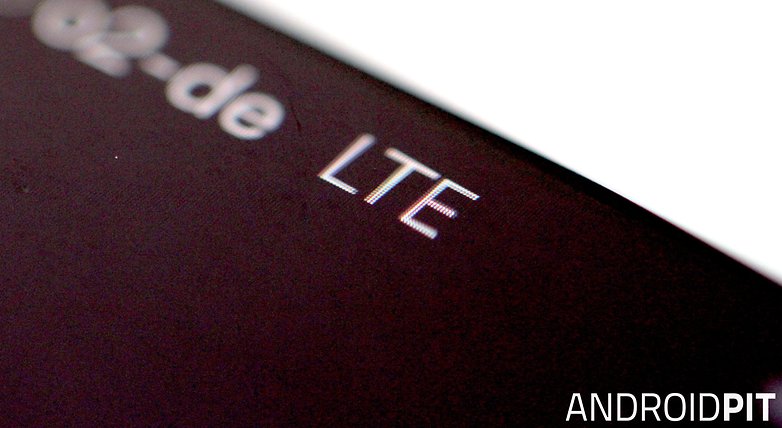
Advertiencia: Aunque los procedimientos que mostramos siempre se comprueban para garantizar la máxima seguridad, cualquier operación que requiere root potencialmente puede causar problemas. Procede bajo tu responsabilidad.
¿Conexión 3G lenta? Aquí está la solución
El truco se basa en la modificación de un archivo que contiene la configuración de Internet utilizado por nuestro dispositivo para conectarse. A través de esta modificación vamos a habilitar la compresión de datos de protocolo de Van Jacobson TCP / IP y, por lo tanto, vamos a tener un aumento de la velocidad en la conexión 3G (algunos usuarios reportaron hasta el doble de velocidad de subida y bajada). Desafortunadamente, esta característica no esté soportada por todas las compañías de redes móviles.
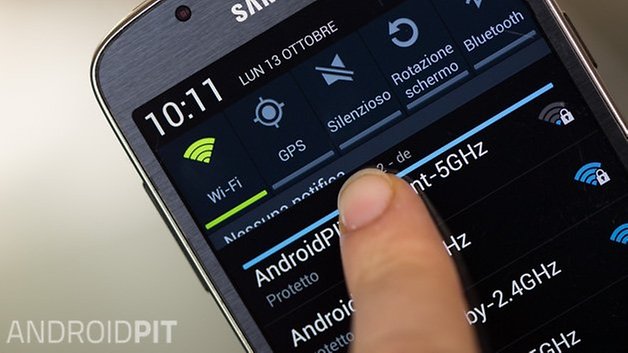
Qué necesitamos
- Permisos root en nuestro terminal.
- Descarga el archivo comprimido options.7z: es el comprimido que contiene los archivos que copiaremos en la carpeta del sistema, es decir, los archivos que hacen la magia.
- ES File Explorer (o equivalente): un gestor de archivos con permisos root para poder entrar en las carpetas del sistema y gestionar los permisos de archivos.
INSTALAR (com.estrongs.android.pop)
El procedimiento
¿Por qué conformarse con una conexión 3G más lenta si existe una solución al problema? Sacúdete la pereza, arriba tienes todo lo que necesitas y aquí abajo los pasos a sequir:
- Descarga el archivo 'options.7z' y descomprimelo con el gestor de archivos 7Zip en tu ordenador. Tendrás un archivo llamado 'options' y sin extensión.
- Copia este archivo 'options' desde tu ordenador a la memoria interna de tu dispositivo a través de un cable USB o en la tarjeta microSD, si cuenta con ranura para tarjetas SD.
- Abre ES File Explorer y activa los permisos root (Menú > Herramientas > Permiso Root > ON)
- Ahora mueve el archivo 'options' dentro de 'Dispositivo' en la carpeta "/system/etc/ppp". Para ello mantén pulsado en archivo y cuando se selecciones pulsa lo tres puntos abajo a la derecha, selecciona 'Mover a' y busca la carpeta.
- Cambia los permisos del archivo que acabas de mover. Para ello mantén pulsado en archivo y cuando se selecciones pulsa lo tres puntos abajo a la derecha, selecciona Propiedades>Premisos>Modificar. Marca ahora las tres casillas bajo 'Lectura' y bajo 'Ejecución'. Desmarca las casillas bajo 'Escritura'. Confima con 'OK', Ahora los permisos deben quedar así r-x r-x r-x.
- Reinicia el dispositivo.
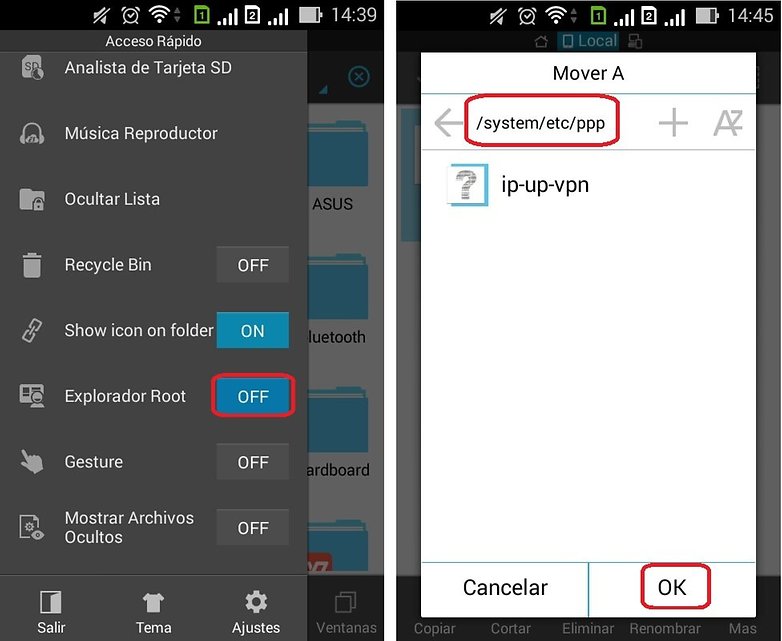
¡Hecho! Fácil, ¿no? Con este procedimiento rápido y sencillo puedes disfrutar de una descarga más rápida y una velocidad de conexión a la red 3G mucho más rápida.
Cómo comprobar la velocidad real de la conexión
Si deseas comprobar el aumento de la velocidad con algún dato, sólo tienes que instalar la aplicación Speedtest.net y realizar algunas pruebas antes y después del procedimiento. Con esta aplicación puedes comprobar, en menos de 30 segundos, la velocidad real de tu conexión con gráficos en tiempo real.
INSTALAR (org.zwanoo.android.speedtest)
No hay que olvidar, que en función de la congestión del tráfico actual al servidor al que está conectado, la prueba puede dar resultados muy diferentes. Lo mejor es llevar a cabo varias pruebas antes tener una conclusión prematura. Es mejor realizar la prueba por la noche, cuando la congestión del tráfico se reduce considerablemente.
¿Todavía tienes problemas con la velocidad de la conexión?
Si después del proceso tienes problemas con la conexión o no consigues ninguna mejora significativa con tu operador o dispositivo, puede revertir el proceso simplemente eliminando el archivo 'options' que previamente hemos movido a la carpeta '/ system / etc / ppp'.
Comparte tu experiencia con nosotros, especificando el modelo y el operador, para conocer que operadoras y dispositivos lo soportan.

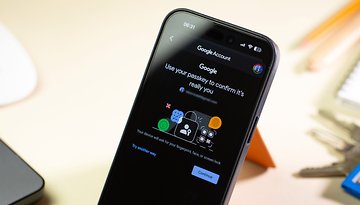






AYUDA PORFA
MUY MALO POR EN MI S3 MINI ASI LO ISE PERO CUANDO LO REINICIE YA NO SE ENCENDIO YA SOLO QUEDO EN LOGO DEL SAMSUNG
Pues ya está hecho el procedimiento, hasta ahora me va muy bien vamos a estarlo monitoreando. Muchas gracias por el aporte =D
Que es lo que modifica este archivo? Como trabaja? Y afecta al uso de la batería?
Ya lo instale e hice todos los procedimientos vamos checar como funciona gracias
hola, soy novato. la opcion de ES File Explorer (Explorador root: [OFF]) no me deja cambiarlo a ON, me dice: "prueba fallida esta opcion no puede funcionar en su dispositivo. algun consejo? gracias
utilizo el plan smart libre de claro argentina en mi S5 que no es 4G y funciona a la perfección... el plan tiene un paquete de 10GB de descarga una vez consumido se cobra como excedente. Pero en argentina las personas que tienen prepago sólo les dan 15MB o 10MB depende la empresa.
¿Cuánto notas que se ha subido la velocidad de transferencia? mas o menos
Perfecto con Note 4 y Yoigo en España, se nota mucho, gracias.
Ya tenemos una compañía con la que funciona
Personal en Argentina te da 10mb diarios!! Son unos sin vergüenzas
Yo tengo 2,90GB de internet con Claro AR en Argentina
con movistar mexico no funciona para nada incluso va peor jejeje
Lg g2 d805, después de descomprimir el archivo no deja moverlo a la carpeta indicada
NO note ningún cambio. Nada extraordinario.
⭐⭐⭐ No le note ningún cambio. Nada extraordinario.
buenas y para el 4g también vale, tengo s6 puedo hacer lo mismo
no, solo con 3g
Genial! lo voy a probar! aca en argentina movistar a los clientes Pre-Pagos (Sin plan) solo les 15MB de internet, No se puede hacer nada con eso , una vez los gastas te "Reducen la velocidad" pero es a tal punto que no se puede cargar ni Google, ademas el precio para restaurar la velocidad es un poco caro para los pocos, miseros Megas que te dan, en fin una lastima :C
15MB!! Pero si eso es ?? Enserio que sólo dan eso??